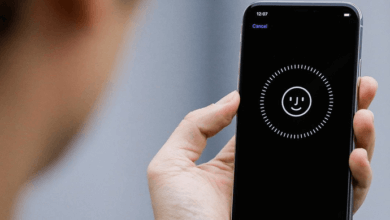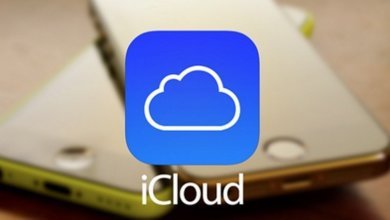Mon iPhone ne s’allume pas ! Voici la solution !

Votre iPhone ne s’allume pas et vous recherchez de l’aide ? Il s’agit là d’un problème qui peut être facile mais aussi difficile à résoudre, tout dépend de la cause. Dans cet article, nous vous aiderons à déterminer la cause principale du problème de votre iPhone qui ne s’allume pas, nous vous montrerons également comment faire pour résoudre le problème de votre iPhone alors qu’il reste toujours bloqué sur cet écran noir.
Faites attention aux fausses informations sur les causes du problème de votre iPhone qui ne s’allume pas
Nous avons rédigé cet article dans le but de vous faire connaître les vraies solutions à ce problème. En effet, il existe de nombreux articles sur le web déclarant avoir des méthodes efficaces pour résoudre le problème de l’iPhone qui ne s’allume pas, mais selon notre expérience en technologie Apple, ces articles n’ont pas une connaissance totale sur le sujet et certains répandent même des idées fausses.
- 1. Pourquoi mon iPhone ne s’allume-t-il pas ?
-
2.
Comment résoudre le problème d’un iPhone qui ne s’allume pas ?
- 2.1. Déterminer si votre iPhone qui ne s’allume pas est causé par un problème matériel ou un problème logiciel
- 2.2. Crash du logiciel
- 2.3. Vérifier le câble Lightning et le chargeur (N’ignorez pas cette étape !)
- 2.4. S’assurer qu’il ne s’agit pas juste d’un problème de l’écran
- 2.5. Vérifier s’il y a des dommages physiques ou liquides
- 2.6. Comment résoudre le problème d’un iPhone qui ne s’allume pas sans aucun risque de perte de données ?
- 2.7. Méthodes de réparation pour le problème d’un iPhone qui ne s’allume pas
- 3. Votre iPhone peut enfin s’allumer à nouveau : Il est temps de passer à la conclusion
Pourquoi mon iPhone ne s’allume-t-il pas ?
Votre iPhone ne peut pas s’allumer normalement car il y a eu un crash du logiciel, votre appareil a donc besoin d’une réinitialisation ou d’une restauration. Il se pourrait également qu’il s’agisse là d’un problème matériel.
Comment résoudre le problème d’un iPhone qui ne s’allume pas ?
Déterminer si votre iPhone qui ne s’allume pas est causé par un problème matériel ou un problème logiciel
Nous avons besoin de déterminer si le fait que votre iPhone ne peut pas s’allumer est lié à un problème matériel ou à un problème logiciel. Le problème logiciel est le plus facile à résoudre, c’est également par là que nous commenceront. Mais si rien ne marche et que le problème persiste, alors il est très probable que vous faites actuellement face à un problème matériel. Nous en parlerons également.
Crash du logiciel
Ce problème est très fréquent avec les produits Apple. Il déjà arrivé plusieurs fois qu’un utilisateur ayant rencontré cette situation soit venu vers nous nous tendant leur iPhone qui ne s’allumait pas. Après un redémarrage forcé, l’appareil était comme ressuscité. Et ébahis, ils demandent toujours : « Mais comment vous avez fait ? ».
Croisez les doigts et essayez un redémarrage forcé ! Pour effectuer un redémarrage forcé sur un iPhone 6S ou un modèle plus ancien, appuyez et maintenez simultanément le bouton Veille/Éveil (le bouton d’alimentation) et le bouton d’accueil pour au moins 20 secondes ou jusqu’à ce que vous voyez le logo Apple s’afficher à l’écran.
Sur un iPhone 7 ou un modèle plus récent, appuyez et maintenez simultanément le bouton d’alimentation ainsi que le bouton de volume « — ».
Pour faire un redémarrage forcé sur un iPhone 8 ou plus récent, appuyez puis relâchez rapidement le bouton de volume « + », ensuite appuyez et relâchez le bouton de volume « — », enfin appuyez et maintenez le bouton d’alimentation (iPhone 8 et 8 Plus) ou le bouton latéral (iPhone X, XS et XR).
Note : Pourquoi une réinitialisation forcée peut-elle résoudre le problème d’un iPhone qui ne s’allume pas ?
Si un redémarrage forcé peut résoudre le problème sur votre iPhone, alors cela veut dire qu’en réalité votre iPhone a toujours été en marche pendant tout ce temps.
Beaucoup de gens pensent que leur iPhone ne peut pas s’allumer alors qu’il est en fait toujours en marche. Le logiciel de l’appareil a dû planter, c’est pourquoi il ne répond pas et affiche un écran noir. Un iPhone dans cette situation n’est pas bien différent d’un iPhone qui ne peut pas s’allumer, c’est pourquoi il est bien facile de se tromper ici.
Résoudre le problème d’un crash du logiciel
Si vous êtes sûr qu’il y a eu un problème de logiciel sur votre iPhone causant donc le blocage sur écran noir, alors nous vous recommandons de faire une sauvegarde des données de votre iPhone, puis d’effectuer une restauration. Lorsqu’un problème atteint une situation critique de ce genre, alors il est temps de passer rapidement à l’action pour résoudre le problème.
Vérifier le câble Lightning et le chargeur (N’ignorez pas cette étape !)
Si votre iPhone ne peut pas s’allumer, essayez d’utiliser un autre câble ou un autre chargeur ; vous pouvez également essayer de charger l’iPhone d’une autre personne pour vérifier l’état de votre câble et de votre chargeur. Si l’iPhone de votre ami peut se charger mais que le vôtre ne peut pas, ne passez pas hâtivement à l’étape suivante, cette étape est très importante !

Il existe un problème fréquent mais toujours peu connu, c’est que certains iPhone peuvent se charger lorsqu’ils sont connectés à un ordinateur, mais ne peuvent pas se charger lorsqu’ils sont branchés à une prise murale. Donc même si l’iPhone de votre ami peut se connecter avec votre câble et votre chargeur, il est probable que votre iPhone ne le soit pas. Sans entrer dans les détails sur le sujet, veuillez essayer de charger votre iPhone en le branchant à un port USB de votre ordinateur (essayez même si vous avez généralement l’habitude de charger votre iPhone avec une prise murale). D’un autre côté, si vous avez l’habitude de charger votre iPhone via l’ordinateur, essayez cette fois-ci de le charger avec une prise murale.
Pour en savoir plus sur comment résoudre le problème de chargement d’un iPhone, vous pouvez vous référer à l’article : Mon iPhone ne se charge pas.
S’assurer qu’il ne s’agit pas juste d’un problème de l’écran
Si votre iPhone ne peut toujours pas démarrer correctement, alors essayez de brancher votre iPhone à l’ordinateur et de lancer iTunes. iTunes peut-il reconnaître votre iPhone ? Si oui, alors effectuez tout de suite une sauvegarde de votre iPhone. S’il y a là un problème matériel, alors ce pourrait être là la dernière chance que vous avez pour sauvegarder toutes vos données.

Si votre iPhone a pu être détecté par iTunes et que vous avez réussi à faire une sauvegarde de vos données ou si vous entendez votre iPhone produire des sons, alors c’est que vous aurez besoin de réparer l’écran de votre appareil. L’article sur Comment faire lorsque l’écran d’un iPhone devient noir peut vous aider. Faites défiler cet article jusqu’à l’inter-titre « Méthodes de réparation pour le problème d’un iPhone qui ne s’allume pas » pour savoir quoi faire (et pour économiser aussi quelques sous).
Si votre iPhone n’a pas pu être détecté par iTunes, essayez de faire un redémarrage forcé tout en gardant votre iPhone connecté à l’ordinateur. Voyez-vous des messages d’erreur ? Si iTunes vous demande de restaurer votre iPhone, alors faites-le.
Si vous avez déjà essayé les méthodes ci-dessus et que votre iPhone ne peut toujours pas démarrer correctement, alors il est probable qu’il n’y ait plus moyen de récupérer les données de votre iPhone. Sauf bien sûr si vous avez préalablement fait une sauvegarde iTunes ou iCloud. Si vous n’en avez pas, alors la seule solution qui reste encore est de se procurer l’un des logiciels de récupération de données les plus chers qu’il y a dans les résultats de recherche Google.
Vérifier s’il y a des dommages physiques ou liquides
Si vous avez fait tomber votre iPhone dans l’eau, mais que vous avez réussi à l’en sorti, c’est que votre iPhone est bien résistant. Et si vous avez vu votre iPhone s’arrêter après que vous ayez regardé le match de softball de votre fille sous la pluie, alors c’est que votre iPhone est assez fragile. Les gouttes d’eau ainsi que les plongeons dans l’eau peuvent causer des dommages à votre iPhone et l’empêcher de marcher correctement.
Les dégâts que peuvent causer l’eau peuvent être terribles et bien imprévisibles. Avez-vous versé accidentellement de l’eau sur votre iPhone la semaine dernière ? Le problème pourrait commencer à se manifester seulement aujourd’hui. Une goutte d’eau est tombée dans la fente du port de recharge de votre iPhone, et maintenant vous n’arrivez plus à charger votre appareil ? C’est vraiment frustrant, surtout lorsque vous savez que votre ami a renversé un grand verre d’eau sur son iPhone, et pourtant il marche toujours très bien jusqu’à maintenant. Nous entendons des histoires de toutes sortes concernant les problèmes d’iPhone lié à l’eau.
Faites un examen visuel sur l’extérieur de votre iPhone — voyez-vous des dommages ? Si le problème n’est pas très grand, Apple pourrait l’ignorer et remplacer votre iPhone sous garantie.
Vérifiez également s’il y aurait une présence de dommage causé par un liquide sur votre iPhone. À moins que vous ayez AppleCare+, la garantie iPhone ne prend pas en compte les dommages causés par un liquide. Et même si cette situation était prise en compte, il y aurait toujours des limites dans les remboursements. Pour savoir comment déterminer si votre iPhone a été endommagé par un liquide ou non, vous pouvez aller sur le support de service du site web officiel d’Apple et lire l’article Les dommages causés par de l’eau ou un liquide à un iPhone ou un iPod ne sont pas couverts par la garantie.
Comment résoudre le problème d’un iPhone qui ne s’allume pas sans aucun risque de perte de données ?
Si même après avoir essayé les solutions ci-dessus, votre iPhone ne peut toujours pas s’allumer, alors c’est que vous faites probablement face à des problèmes du système iOS. Dans ce cas-là, vous pouvez essayer d’utiliser un outil de réparation iOS pour réparer tous les problèmes iOS et pour que votre appareil puisse marcher de nouveau normalement. iMyFone Fixppo est l’un des meilleurs logiciels de récupération iOS qui vous permettra de résoudre le problème de votre iPhone sans aucun risque de perte de données. Avec Fixppo, vous pourrez réparer votre appareil iOS juste par quelques étapes faciles.
- Téléchargez et installez iMyFone Fixppo sur votre ordinateur. Puis, sélectionnez le « Mode standard », qui vous aidera à réparer votre iPhone sans causer des pertes de données.
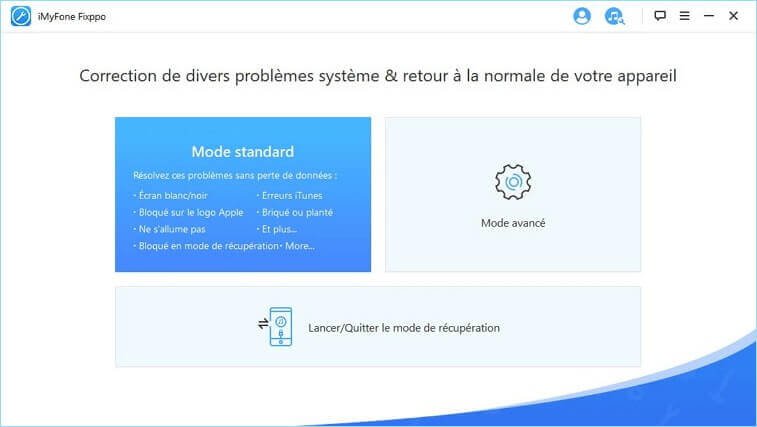
- Connectez votre iPhone à l’ordinateur. Sélectionnez et téléchargez le firmware iOS à l’ordinateur.

- À la fin du téléchargement du firmware, cliquez sur le bouton « Démarrer » pour que le programme se mette à réparer le système iOS. Il ne faudra que de quelques minutes pour que votre iPhone puisse fonctionner normalement.
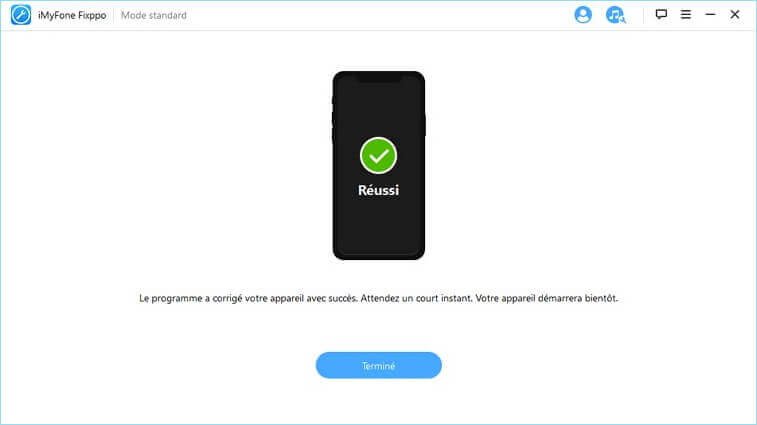
Méthodes de réparation pour le problème d’un iPhone qui ne s’allume pas
Si vous êtes toujours sous garantie et que votre iPhone ne présente aucun dommage physique ou liquide, alors il est probable qu’Apple puisse réparer gratuitement votre iPhone. Si vous n’êtes plus sous garantie, alors Apple pourrait vous faire payer une grosse somme — mais il existe de bonnes alternatives.
Votre iPhone peut enfin s’allumer à nouveau : Il est temps de passer à la conclusion
Avez-vous enfin trouvé la cause du problème de votre iPhone qui ne peut pas s’allumer ? Alors l’étape qui suit est la réparation de votre iPhone. Si vous avez réussi à résoudre le problème de votre iPhone avec les astuces de cet article, alors n’hésitez pas à le partager avec vos amis. Il existe tellement d’articles répandant de fausses informations sur le sujet, votre aide pour faire connaître la vérité sur ce problème serait donc d’une grande aide.